Trong bối cảnh kinh tế hiện nay, hầu hết các công ty đang thực hiện nhiều biện pháp để giảm thiểu chi phí hoạt động. Và một trong những chi phí đơn giản nhất cần giảm đi là chi phí về điện năng. Windows 7 được thiết kế với khả năng quản lý điện năng hiệu quả hơn nhiều so với các phiên bản trước của hệ điều hành Windows. Đây là một tính năng tuyệt vời với những công ty muốn giảm lượng điện tiêu dùng. Tạo báo cáo quản lý điện năngTrước tiên chúng ta sẽ tạo một bản báo cáo tiêu dùng điện năng trong Windows 7. Mặc dù không thể truy cập vào giao diện đồ họa, nhưng Windows 7 vẫn có thể tạo một bản báo cáo chi tiết về lượng điện năng đang được tiêu thụ. Chúng ta có thể sử dụng bản báo cáo này xác định những điều chỉnh cần thực hiện cho kế hoạch và các cài đặt tiêu dùng điện. Để tạo một báo cáo quản lý điện năng, chúng ta chỉ cần nhập lệnh sau vào Command Prompt: POWERCFG –ENERGYSau khi chạy lệnh này, Windows sẽ giám sát sức tiêu dùng điện của máy tính trong vòng một phút, sau đó sẽ đưa ra kết luận những vấn đề tồn tại như trong hình 1.  Hình 1: Tạo báo cáo quản lý điện năng trong Windows 7. Như trong hình 1, bản báo cáo điện năng cho biết đã phát hiện 9 lỗi và 14 lời cảnh báo. Tuy nhiên những lỗi ở đây không có nghĩa là một thành phần nào đó của hệ thống bị sập, mà cho biết rằng khả năng quản lý điện năng đã bị hủy bỏ tại một số vùng nhất định của hệ thống.Bản báo cáo điện năng chỉ rõ phần cấu hình điện năng gây lỗi và cảnh báo. Báo cáo này là một file HTML, có tên Energy-Report.html, được lưu trữ trong thư mục System32 của thư mục Windows. Hình 2 hiển thị nội dung của bản báo cáo. 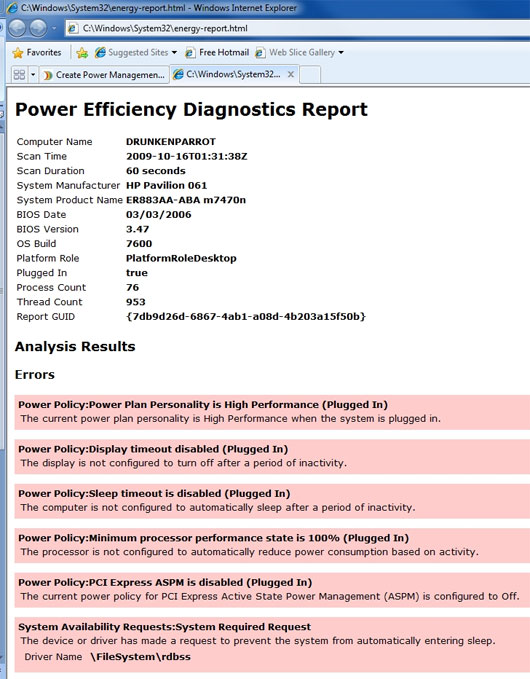 Hình 2: Nội dung bản báo cáo quản lý điện năng. Thay đổi cài đặt quản lý điện năngTrong hình minh họa trên, Windows đã phát hiện một số vùng khác nhau mà tính năng quản lý điện năng đã bị tắt bỏ do đó chúng ta sẽ sử dụng Control Panel để thay đổi những cài đặt cần thiết. Chúng ta có thể truy cập vào các cài đặt của tính năng quản lý điện năng qua Control Panel | System and Security | Power Options. Tại đây chúng ta có thể lựa chọn một kế hoạch tiêu dùng điện năng và thay đổi các cài đặt trong kế hoạch này. Cài đặt trong Group PolicyNhững tùy chọn điện năng của Control Panel không thay đổi nhiều so với Vista. Điểm khác biệt duy nhất là một số cài đặt quản lý điện năng mặc định trở nên phù hợp hơn so với Windows Vista. Mặc dù chúng ta có thể tinh chỉnh những cài đặt quản lý điện năng cho máy trạm qua Control Panel, nhưng đây không phải là phương pháp hiệu quả nếu thực hiện cho nhiều máy trạm. Do đó chúng ta sẽ kiểm soát các cài đặt này tại cấp độ Group Policy. Những cài đặt tương tự có thể áp dụng cho mọi máy tính trong hệ thống nên sẽ đảm bảo được khả năng quản lý tối ưu trên tất cả các máy trạm. Chúng ta có thể truy cập vào các cài đặt quản lý điện năng trong Group Policy Object Editor tại Computer Configuration | Administrative Templates | System | Power Management. Hình 3 hiển thị những Group Policy cung cấp quyền kiểm soát với phương pháp sử dụng điện năng của máy trạm. Hầu hết những cài đặt này cũng phù hợp với Windows Vista. 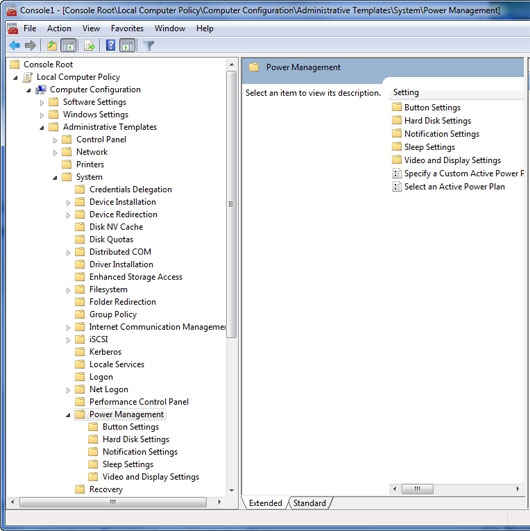 Hình 3: Kiểm soát cài đặt quản lý điện năng trong Group Policy. Những cài đặt mớiVì nhiều cài đặt hiện có trong Group Policy đã xuất hiện trong Windows Vista nên có thể bạn sẽ nghĩ tính năng này chẳng có gì mới mẻ. Tuy nhiên cài đặt mới đáng kể nhất là Reserve Battery Notification Level. Cài đặt này (nằm trong vùng \Power Management\Notification Settings) coi một phần dung lượng pin của máy laptop như nguồn năng lượng dự trữ. Một cài đặt mới khác là Allow Applications to Prevent Automatic Sleep (cho phép các ứng dụng ngăn tự động ngủ đông) trong vùng \Power Management\Sleep Settings. Cài đặt này cho phép một ứng dụng ngăn máy tính chuyển sang chế độ Sleep nếu người dùng không thao tác với máy khi ứng dụng vẫn đang làm việc. Trong vùng này còn có một cài đặt khác cho phép máy tính chuyển sang chế độ Sleep khi các file mạng đang mở đó là Allow Automatic Sleep With Open Network Files. Một vùng cài đặt cần chú ý khác là \Power Management\Video and Display Settings. Cài đặt Specify the Display Dim Brightness trong vùng này cho phép kiểm soát độ sáng của màn hình khi Windows làm mờ màn hình. Tương tự, cài đặt Reduce Display Brightness cho phép kiểm soát lượng thời gian máy trạm không hoạt động trước khi độ sáng của màn hình bị giảm đi. Mặc dù Windows Vista hỗ trợ khả năng kiểm soát cao với sức tiêu thụ điện năng của máy trạm, nhưng Windows 7 còn hỗ trợ khả năng quản lý điện năng ở cấp độ cao hơn. Nếu sử dụng phù hợp thì bản báo cáo quản lý điện năng và nhiều cài đặt Group Policy khác sẽ giúp chúng ta rất nhiều trong việc giảm chi phí điện năng của toàn công ty. |
| Xian (Theo TechTarget) |
Thứ Bảy, 7 tháng 11, 2009
Tạo báo cáo quản lý điện năng trong Windows 7
Đăng ký:
Đăng Nhận xét (Atom)



Bạn có ý kiến hay thắc mắc về bài viết --> Hãy để lại nhận xét bên dưới !
Phản hồi của bạn luôn được đánh giá cao. Tôi sẽ cố gắng trả lời sớm nhất có thể.
Nhắc bạn:
1. Vui lòng đừng Spam ! Tôi sẽ xóa ngay lập tức nếu phát hiện.
2. Các bài comment phải nghiêm túc, không dung tục.
3. Nội dung phải liên quan tới chủ đề bài viết.
4. Hãy để lại tên của bạn khi bạn post bài comment, để mình có thể dễ dàng trả lời comment của bạn khi cần.
5.Đối với những thắc mắc không liên quan đến bài viết này, bạn vui lòng để lại câu hỏi ở đây --> PC Help
Thân chào,
Admin